|
Aprire il menu Apple in alto a sinistra sul desktop;
Selezionare Preferenze di Sistema;
Cliccare su Network;
Si apre una finestra, selezionare il tasto + in basso a sinistra (sopra l'icona lucchetto);
Figura 1
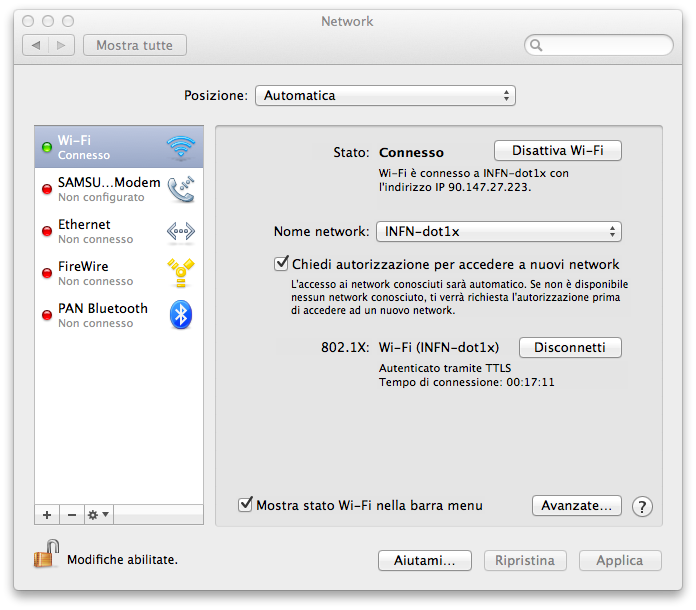
Selezionare VPN come Interfaccia: e Cisco IPSec come Tipo di VPN:. Non importa che nome venga dato a Nome servizio:;
Confermare con il tasto Crea;
Figura 2
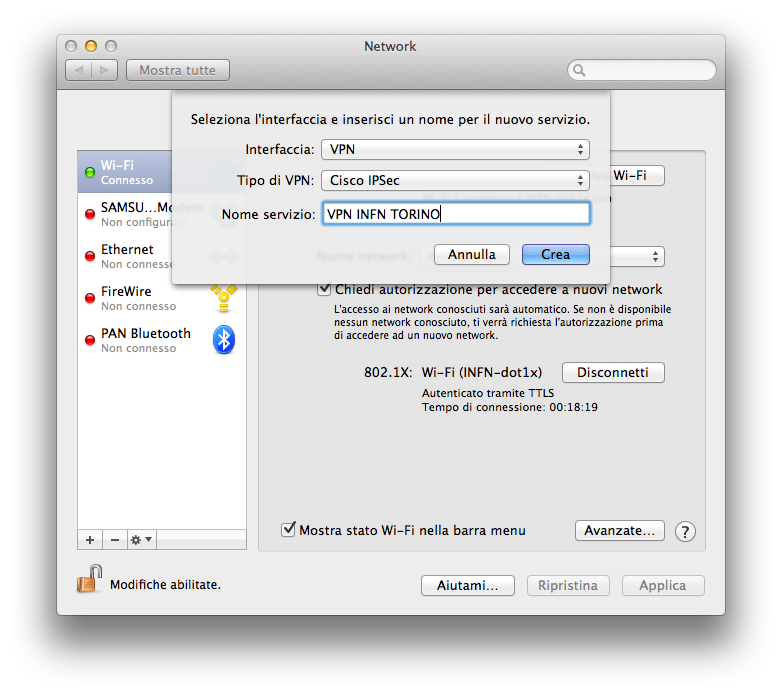
Impostare i campi Nome account: e Password: con le proprie credenziali vpn;
Figura 3
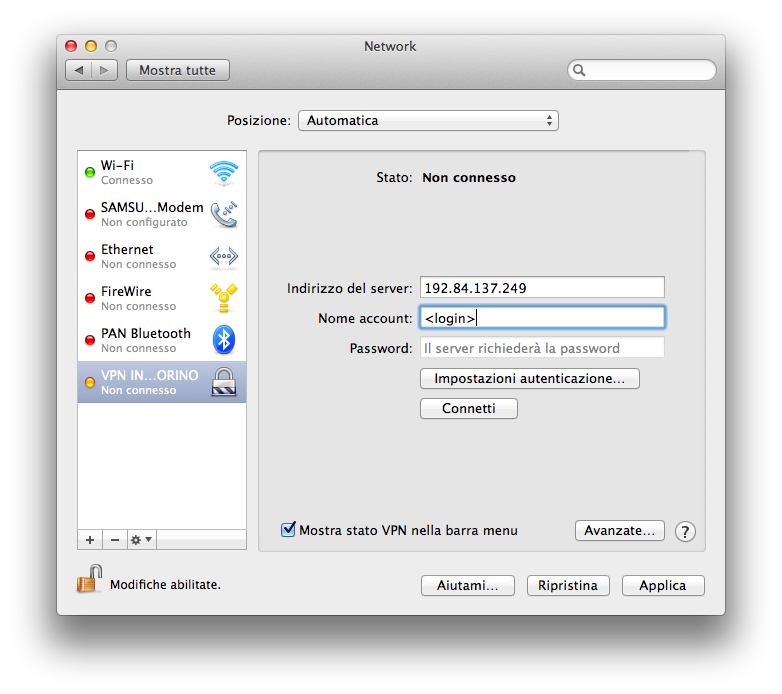
Spuntare Mostra stato VPN nella barra menu per abilitare l'icona nella barra del menù;
Selezionare Avanzate...;
Selezionare Segreto condiviso: e inserire la "password gruppo" inviata via email. Completare anche il campo Nome gruppo: sempre con l'informazione contenuta nella email. Confermare con OK e poi Applica;
Figura 4
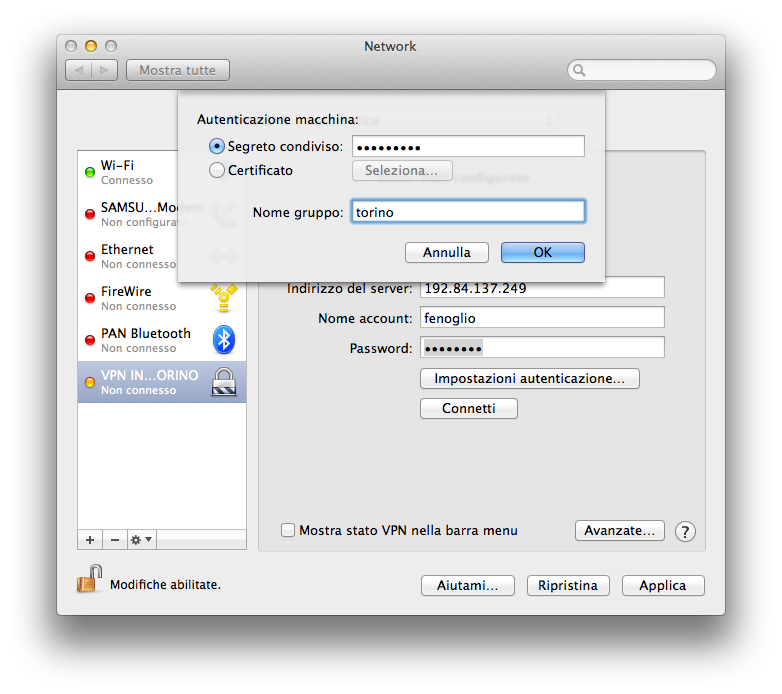
Nella parte alta dello schermi ci dovrebbe essere una piccola icona VPN. Utilizzarla per connettersi alla nuova VPN;
Figura 5
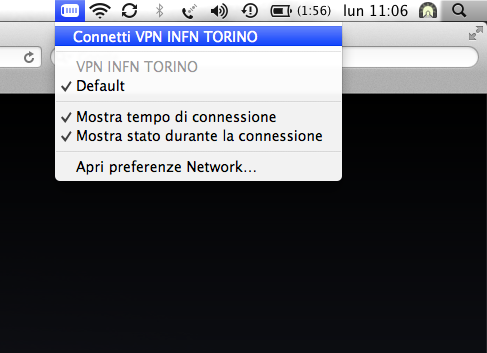
Nel caso richiedesse nuovamente le credenziali completare le informazioni con i dati di login e password comunicati via email;
Figura 6
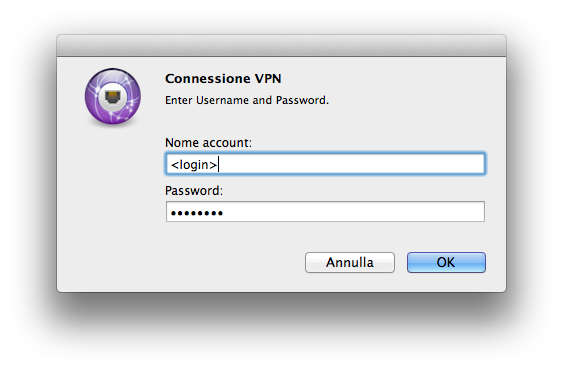
Figura 7
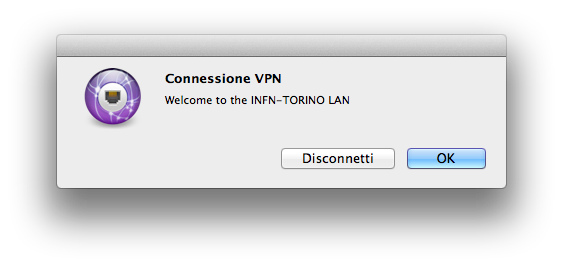
Se tutto è andato a buon fine, si dovrebbe vedere il tempo di connessione conteggiato a fianco dell'icona VPN;
Figura 8
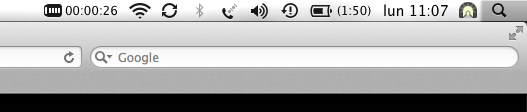
| 
